한 LG 스마트 TV에서 다른 TV로 동일한 콘텐츠를 무선으로 보여줄 수 있다는 사실을 알고 계십니까? 물론입니다! 제한된 범위의 LG 스마트 TV는 동일한 Wi-Fi 네트워크에 연결되어 있는 경우 두 장치에 동일한 미디어를 브로드캐스트할 수 있습니다. 현재 거주지에 여러 대의 LG 스마트 TV를 소유하고 있거나 구매할 계획이라면 이 가이드가 특히 유용할 것입니다.
이 가이드에서는 Room to Room Share 기능을 자세히 살펴보겠습니다. 활성화하고 활용하는 방법, 호환되는 TV 모델에 대한 자세한 정보를 제공하고, 가장 중요한 점은 Room to Room Sharing 기능 사용과 관련하여 사용자가 가질 수 있는 모든 질문에 답변해 드리겠습니다.
세부 사항을 살펴보기 전에, 이 기능은 LG 스마트 TV에서만 사용할 수 있다는 점을 알아두는 것이 중요합니다. 인기 있는 운영 체제를 탑재한 다른 브랜드의 TV는 아직 이 기능을 지원하지 않습니다. 또한, 일부 LG TV 모델만 무선으로 콘텐츠 재생을 전송할 수 있으며, 이는 이 기능을 활용하는 데 필수적입니다.
룸 투 룸 공유를 위한 호환 LG TV 모델
재미있는 Room-to-Room 공유 기능은 2022년 이후 출시된 모든 LG TV 모델과 호환됩니다. 그럼에도 불구하고 특정 모델만 비디오 재생 전송을 허용합니다. 수신 측에서는 2022년 이후에 생산된 모든 LG 스마트 TV를 사용할 수 있으며 전송하는 LG 스마트 TV는 webOS 버전 22 이상에서 작동해야 합니다.
방에서 방으로 전송을 용이하게 하는 LG TV 모델
- OLED Z2
- OLED G2
- OLED C2
- QNED 95
- QNED 99
기억해야 할 핵심 사항
- 두 TV가 모두 동일한 Wi-Fi 네트워크에 연결되어 있는지 확인하세요.
- LG 스마트 TV 중 하나는 비디오 전송 기능을 갖추고 있어야 합니다.
- ThinQ 앱을 사용하는 경우 두 대의 TV 모두 동일한 LG 계정에 등록되어 있어야 합니다.
- 이 기능을 사용하려면 최대 5대의 LG 스마트 TV를 연결할 수 있습니다.
- 이 기능은 라이브 TV 서비스와 HDMI를 통해 전송하는 LG TV에 연결된 셋톱 박스나 게임 콘솔 등 모든 장치에서 작동합니다.
- 채널 탐색 및 숫자 버튼 등 일부 원격 기능이 약간 지연될 수 있습니다.
LG 스마트 TV에서 룸 투 룸 공유 활성화
비디오 재생 전송이 가능한 LG TV 모델을 간략하게 살펴보았으니, 이제 이 기능을 활성화하는 방법을 알아보겠습니다.
1단계: 전송을 지원하는 첫 번째 LG TV의 리모컨에서 홈 버튼을 누르세요.
2단계: Room to Room Share 앱을 찾아 선택하세요.
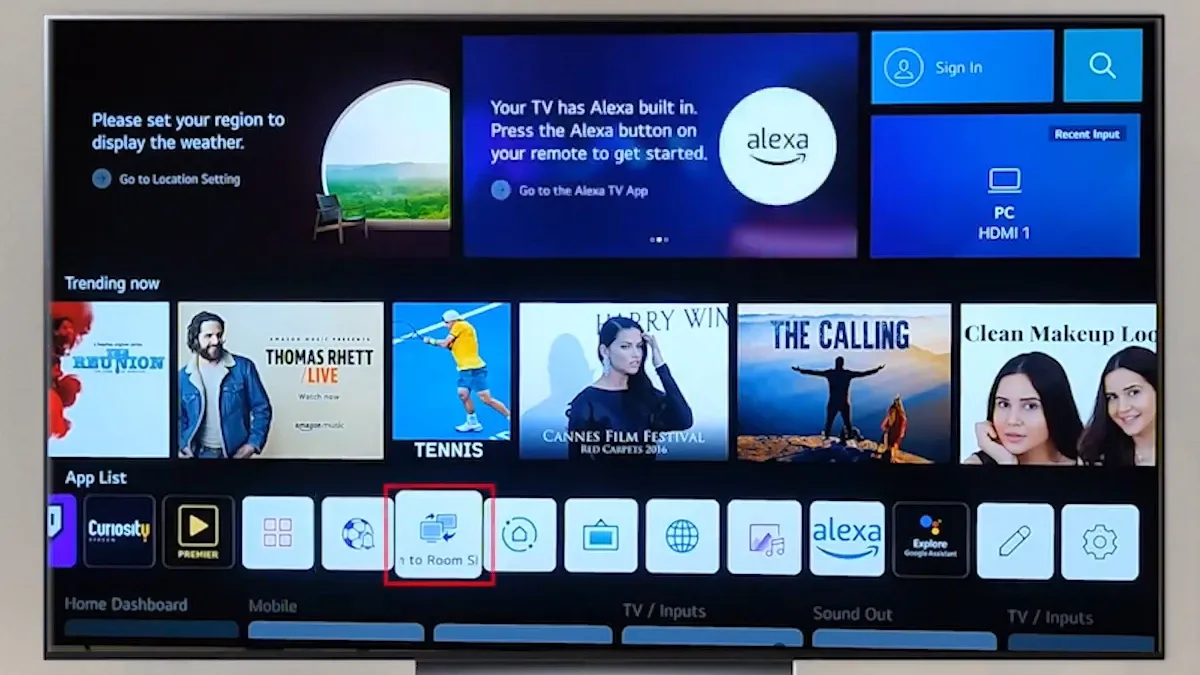
3단계: 보조 LG 스마트 TV가 전원이 켜져 있고 동일한 Wi-Fi 네트워크에 연결되어 있는지 확인하세요.
4단계: 전송하는 TV에서 화면 보내기 옵션을 선택하면 집안에서 사용 가능한 TV가 검색됩니다. 그런 다음 수신 장치를 선택하세요.
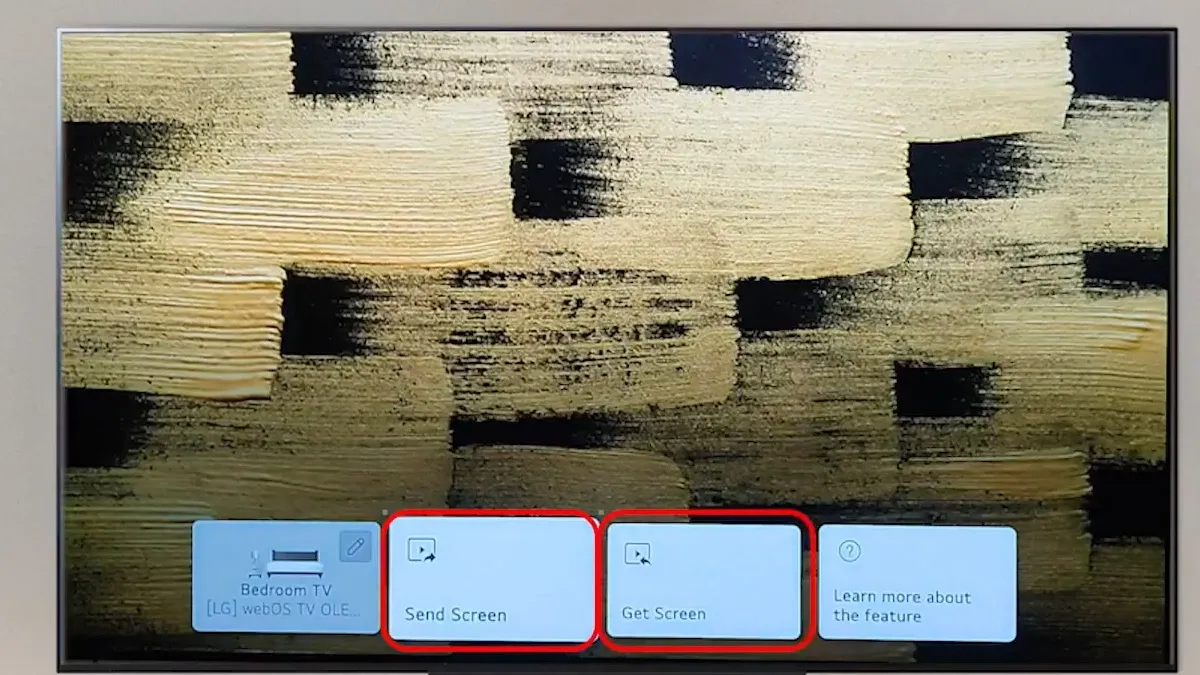
5단계: 수신 TV에 코드가 표시됩니다. 이 코드를 입력하면 두 TV가 연결됩니다.
6단계: 연결이 완료되면 완료 옵션을 선택하세요.
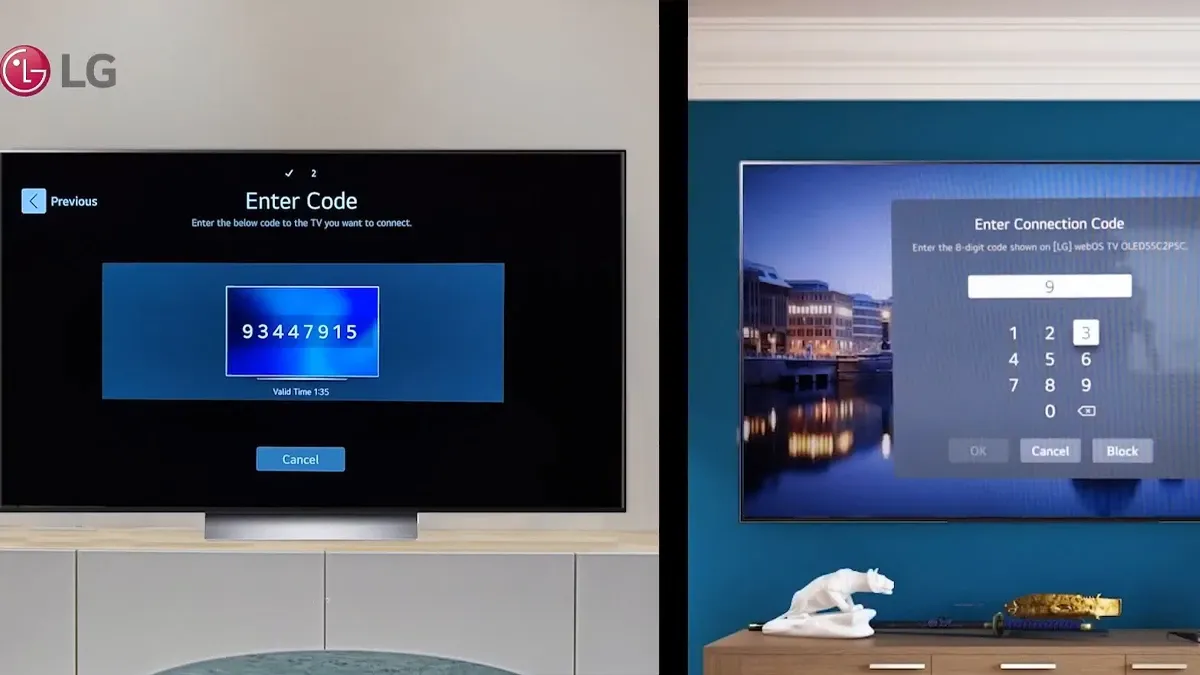
7단계: 이제 두 TV 간에 콘텐츠가 원활하게 공유됩니다. 정말 간단합니다.
즉시 작동하지 않으면 Room to Room Share 앱에서 화면 보내기 옵션을 선택하여 프로세스를 반복한 다음, 두 번째 LG TV를 선택하고 해당 장치에서 시청 옵션을 선택하세요.
Android 나 iOS 기기 에 LG ThinQ 앱을 다운로드했다면 , 해당 앱을 사용해 두 대의 TV를 연결할 수도 있습니다.
LG TV 전송 현황
다음 표는 전송 장치의 관점에서 상태를 간략하게 설명합니다.
| TV를 전송하다 | TV 수신 | 결과 | 행동 |
| ~에 | ~에 | 전송할 수 있습니다 | 시청을 선택하면 두 번째 TV에서 재생이 시작됩니다. |
| ~에 | 끄다 | 전송할 수 있습니다 | 두 번째 TV는 자동으로 전원이 켜지고 재생이 시작됩니다. |
| 끄다 | ~에 | 작동 없음 | 없음 |
| 끄다 | 끄다 | 작동 없음 | 없음 |
LG TV 수령 현황
다음 표는 수신 장치의 관점에서 상태를 보여줍니다.
| TV를 전송하다 | TV 수신 | 결과 | 행동 |
| ~에 | ~에 | 전송할 수 있습니다 | 두 번째 LG TV는 첫 번째 LG TV로부터 신호를 수신합니다. |
| ~에 | 끄다 | 작동 없음 | 두 번째 TV는 자동으로 켜집니다. |
| 끄다 | ~에 | 가능한 전송 | 첫 번째 LG TV는 켜진 후 즉시 꺼집니다. |
| 끄다 | 끄다 | 작동 없음 | 없음 |
일반적인 질문
Q. 두 대의 LG TV를 HDMI 케이블로 연결해 Room to Room Share를 구현할 수 있나요?
아니요, 이 기능은 Wi-Fi 네트워크를 통해 무선으로 작동합니다.
Q. 이 방법을 다른 안드로이드나 스마트 TV에도 적용할 수 있나요?
아니요. 이것은 최신 LG 스마트 TV에서만 작동하는 LG webOS22의 독점적인 기능입니다.
Q. 스트리밍 애플리케이션의 콘텐츠를 다른 LG TV에 공유할 수 있나요?
이 기능은 내장된 라이브 TV 기능과 HDMI를 통해 기본 LG TV에 연결된 기기에만 적용됩니다.
질문. 내 LG TV 중 하나가 전송 기능을 지원하는 것이 필수인가요?
네. 이 기능이 작동하려면 하나의 LG TV에 비디오 출력을 전송할 수 있는 기능이 있어야 합니다.
질문. 두 번째 LG TV가 첫 번째 TV에서 인식되지 않는 이유는 무엇일까요?
가능한 설명으로는 TV가 동일한 Wi-Fi 네트워크에 연결되어 있지 않거나 라우터의 Wi-Fi 설정을 조정해야 할 수 있다는 것입니다.
마지막 생각
전반적으로, 이것은 재생 전송을 가능하게 하기 위해 더 많은 LG 스마트 TV에 대한 지원을 확대함으로써 향상될 수 있는 환상적인 기능입니다. 더욱이, 다양한 브랜드의 Android TV에서 유사한 기능을 보는 것은 흥미로울 것입니다. 이것이 Google에서 탐구할 가능성이 될까요? 궁극적으로 시간이 이를 밝혀낼 것입니다.
이미지 출처: Ytechb.com
답글 남기기